
учебный год 2023 / metodichka_2012_short_small
.pdf Построить список. Выписать название документа: ____________
________________________________________________________
Если известны реквизиты регистрации документа в Минюсте РФ, то можно подключить поля Дата в Минюсте и Номер в Минюсте при помощи команды Главного меню Сервис-Настройки.
При заполнении полей Дата, Дата в Минюсте, Когда получен
можно использовать вкладки: Выбрать из словаря или Задать, если необходимо составить подборку документов за определенный период или не известна точная дата. При этом можно использовать встроенный календарь (кнопка  ). В остальных полях можно указать несколько значений,
). В остальных полях можно указать несколько значений,
связанных логическими условиями: И, ИЛИ, КРОМЕ.
Пример 14. Найти Приказ Минспорттуризма РФ и Минобрнауки РФ, зарегистрированный в Минюсте РФ в апреле
2010 года.
Щелкнуть на кнопке  . Выбрать команду Сервис - Настройки. Во вкладке Общие отметить опцию «Показывать по-
. Выбрать команду Сервис - Настройки. Во вкладке Общие отметить опцию «Показывать по-
ля Дата и Номер в Минюсте».
Открыть Карточку поиска, щелкнуть на кнопке  в поле Дата в Минюсте. Выбрать Диапазон дат – с: «01.04.2010» по:
в поле Дата в Минюсте. Выбрать Диапазон дат – с: «01.04.2010» по:
«30.04.2010». Щелкнуть  .
.
Открыть словарь поля Принявший орган, набрать: «Минспорттуризм», отметить «галочкой» значение «Минспорттуризм РФ».
Очистить строку поиска кнопкой  , набрать «Минобрнауки», отметить «галочкой» значение «Минобрнауки РФ».
, набрать «Минобрнауки», отметить «галочкой» значение «Минобрнауки РФ».
Выбрать логическое условие «И» (справа внизу). Щелкнуть на кнопке  .
.
Открыть словарь поля Вид документа и набрать в строке поиска «приказ», отметить «галочкой» значение «ПРИКАЗ», щелкнуть на кнопке  .
.
Построить список документов, указать номер регистрации в Минюсте РФ первого документа в списке ____________.
21
Если не известны точные реквизиты документа, то для поиска можно указать слова из названия или текста документа.
В окнах Название документа и Текст документа есть две вкладки:
Основной поиск и Расширенный поиск.
Основной поиск – инструмент, позволяющий пользователю вводить запрос простым естественным языком, включая общепринятые сокращения, аббревиатуры, синонимы. Будут найдены документы, в которых встречаются все слова запроса в любом порядке с любыми окончаниями.
Пример 15. Найти все документы, где в названии упоминается электронная цифровая подпись.
Подключить все разделы (поставить галочки).
Заполнить поле Название. Вкладка Основный поиск: «эцп». Щелкнуть  .
.
Построить список. Указать количество международных правовых актов в этом списке ________.
Расширенный поиск предназначен для опытных пользователей. Можно установить свои настройки по близости слов и для окончаний. Условия близости слов действуют на слова, между которыми стоит пробел.
Пример 16. Найти документы, в названии которых встречается фраза «об уполномоченном по правам человека» (точно в такой форме).
Заполнить поле Название документа, вкладка Расширен-
ный поиск: «об уполномоченном по правам человека»;
условия поиска: как словосочетание; окончание: точно, как в запросе. Щелкнуть  . Построить список.
. Построить список.
Условие «как словосочетание» позволяет найти слова точно в указанном порядке, между ними нет других слов.
Указать реквизиты первого документа в списке ИБ Версия Проф
(вид документа, номер и дату): ____________________________
________________________________________________________
В поле Название документа можно вводить любые слова из полного названия, включающего в себя: вид документа, принявший орган, дату принятия, номер и собственно название документа. Однако поиск в этом
22

случае будет менее точным. Если точное название документа неизвестно, то для поиска необходимо вводить только те слова, которые обязательно должны входить в название документа.
Во вкладках Основной поиск и Расширенный поиск можно задавать слож-
ные логические выражения, используя скобки и логические операции:
 условие «И» - \И или & (латинский шрифт), или ; (русский);
условие «И» - \И или & (латинский шрифт), или ; (русский);
 условие «ИЛИ» - \ИЛИ или |
условие «ИЛИ» - \ИЛИ или |
 условие «КРОМЕ» - \КРОМЕ или !
условие «КРОМЕ» - \КРОМЕ или !
Пример 17. Найти закон «Об адвокатской деятельности и адвокатуре в Российской Федерации», исключив из поиска документы, вносящие изменения или дополнения в этот закон.
Заполнить поле Вид документа: «закон».
Заполнить поле Название документа, используя вкладку
Основной поиск: «адвокатура \КРОМЕ (изменений \ИЛИ дополнений)» или «адвокатура ! (изменений | дополнений)».
Построить список. Указать количество документов ___
Вернуться в Карточку поиска. Выбрать Поиск по статусу: ВСЕ,
КРОМЕ УТРАТИВШИХ СИЛУ И НЕ ВСТУПИВШИХ В СИЛУ. Построить спи-
сок. Указать реквизиты документа: _________________________
Поле Поиск по статусу позволяет выбрать документы, имеющие статус:
Пиктограмма  обозначает документ, для которого подготовлены редакции с изменениями, не вступившими в силу.
обозначает документ, для которого подготовлены редакции с изменениями, не вступившими в силу.
Краткие выводы:
В СПС Консультант Плюс есть два способа перехода к любому из основных инструментов системы:
-из Стартовой страницы,
-при помощи Панели быстрого доступа.
23
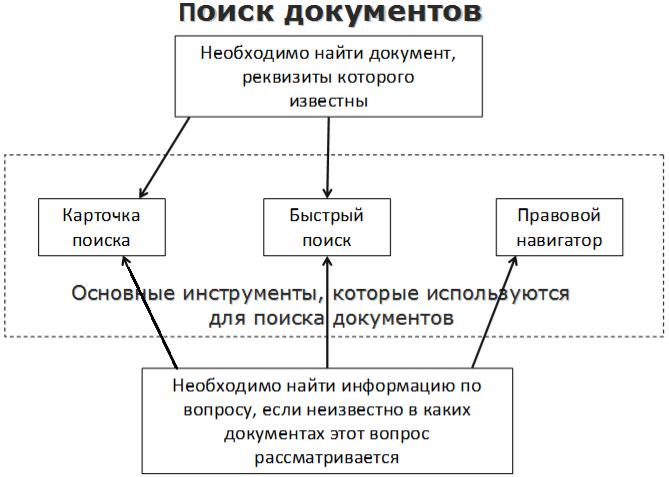
На Стартовую страницу можно перейти в любой момент работы с системой.
История поисков позволяет вернуться к любому из 300 последних запросов, построенных при помощи Быстрого поиска, Карточки поиска, Правового навигатора.
Для эффективного поиска документов в системе необходимо правильно выбрать инструмент для поиска. Все поисковые задачи можно разделить на два типа:
1) поиск конкретного документа, реквизиты которого известны пользователю,
2) поиск документов, реквизиты которых пользователю неизвестны.
В первом случае наилучший результат даст Быстрый поиск или Карточка поиска, во втором – можно использовать любой из трех основных инструментов поиска: Быстрый поиск, Карточка поиска или Правовой навигатор.
24
Задачи для самостоятельной работы. Семинар I
Стартовая страница, Панель Быстрого доступа
1.Какие документы подлежат регистрации Минюсте РФ? _____________
_____________________________________________________________
_____________________________________________________________
С какой даты введена регистрация? ___________________
2.Сколько документов ИБ Эксперт Приложение внесено в систему с по-
следним пополнением? _____
3.Используя «Перечень документов, измененных за неделю» в Обзо-
рах законодательства, найдите последний из указов Президента РФ, в
который были внесены изменения. Укажите номер и дату этого указа
__________________________________
4.В Истории поисков отсортируйте запросы по дате. Найдите запрос об отчислении из вуза (Пример 8). Дайте запросу название «отчисление»
и закрепите его кнопкой в Истории поисков.
5.Найти определения понятий: а) «двенадцатая доля» ________________
_____________________________________________________________
б) «банко» ___________________________________________________
_____________________________________________________________
в) «Гаагские правила» _________________________________________
_____________________________________________________________
Быстрый поиск
6.Укажите номер закона об акционерных обществах (АО) ______
7.Выпишите название статьи 213 Уголовного кодекса РФ _____________
25
_____________________________________________________________
8.Каков максимальный размер платы за общежитие для студентов (%)?
________ Укажите дату принятия закона: ____________________
9.Какова продолжительность рабочего времени при прохождении прак-
тики студентами вузов? ____________________ Укажите обоснование ответа (номер статьи Трудового кодекса РФ): ________________
10.Может ли быть отчислен из вуза студент, не прошедший практику?
______ Укажите количество документов в коротком списке Быстрого поиска: _________ Постройте полный список документов и укажите количество документов ИБ Версия Проф __________
Карточка поиска (реквизиты документов известны)
11.Укажите название закона от 07.02.2011 N 3-ФЗ ___________________
12.Сколько документов добавлено в ИБ Документы СССР за период с
1 января 2012 года по сегодняшний день? _________
13.Сколько не вступивших в силу документов, вносящих изменения или дополнения, есть в ИБ Версия Проф? _________
14.Сколько Правил утверждено Приказами МВД РФ в 2005 году? _____
15.Написать точное название документа, содержащего правила оказания услуг сотовой связи: ___________________________________________
_____________________________________________________________
16. Сколько в ИБ Международное право документов, в названии которых есть словосочетание «отмывание доходов и финансирование тер-
роризма»? ________________
26
Семинар II
Поиск документов (продолжение)
Карточка поиска
Если не известны точные реквизиты документа, и нужно просто найти
ответ на вопрос, то для поиска можно использовать поля: Текст доку-
мента и/или Тематика.
При использовании вкладки Основной поиск поля Текст документа будут найдены документы, в которых встречаются все слова запроса в любом порядке с любыми окончаниями на ограниченном расстоянии друг от друга (в пределах небольшого фрагмента документа).
Пример 1. Найти все документы, в которых идет речь о назначении именных стипендий.
В Карточке поиска подключить все разделы и ИБ.
Заполнить поле Текст документа, используя вкладку Основ-
ной поиск: «назначение именных стипендий». Щелкнуть
 . Построить список. Указать реквизиты первого доку-
. Построить список. Указать реквизиты первого доку-
мента: _________________________________________________
Открыть документ. Просмотреть найденные фрагменты. Указать количество найденных фрагментов в первом ____ и втором ____
документе списка. (Переход к следующему документу -  ).
).
Если в тексте найдено несколько поисковых фрагментов, то сначала система показывает фрагменты, которые наиболее соответствуют запросу. Затем начинается просмотр всех фрагментов подряд, начиная с первого.
Поиск по полю Текст документа в Карточке поиска отличается от Быстрого поиска следующими возможностями:
 использование вкладки Расширенный поиск;
использование вкладки Расширенный поиск;
 использование логических условий;
использование логических условий;
 использование других полей (Тематика, Поиск по статусу, …)
использование других полей (Тематика, Поиск по статусу, …)
При использовании вкладки Расширенный поиск можно выбрать параметры поиска самостоятельно. Близость слов можно определить более точно.
27

Пример 2. Могут ли предложить безработному в центре занятости одну и ту же работу дважды?
Заполнить поле Текст документа, используя вкладку Основ-
ной поиск: «безработному работа дважды». В поле По-
иск по статусу указать: ВСЕ, КРОМЕ УТРАТИВШИХ СИЛУ И НЕ
ВСТУПИВШИХ В СИЛУ. Убедиться, что ответ найти не удалось.
Заполнить поле Текст документа, используя вкладку Расши-
ренный поиск: «безработному работа дважды»; выбрать условия поиска: в пределах 60 слов.
Найти и открыть Закон РФ "О занятости населения в Россий-
ской Федерации". Ответить на вопрос: ________________ Указать номер статьи и пункта, где найден ответ _______________
Словарь поля Тематика представляет собой иерархический тематический классификатор, основанный на Классификаторе правовых актов, одобренном Указом Президента РФ от 15 марта 2000 года № 511. Он состоит из 20 разделов, имеющих до 5 уровней вложенных рубрик. Всего в нем около 2 тысяч рубрик.
Пример 3. Найти все документы о порядке приема в образовательные учреждения.
Открыть Словарь поля Тематика. Набрать: «порядок при»,
выбрать рубрику «Порядок приема в образовательные уч-
реждения». Построить список.
Открыть первый документ, указать номер статьи _____ Перейти к следующему документу (кнопка  ). Указать, сколько в нем поисковых фрагментов ______
). Указать, сколько в нем поисковых фрагментов ______
Найденные фрагменты отмечены символом  на полях. Если
на полях. Если  стоит в начале документа, то документ полностью относится к заданной рубрике.
стоит в начале документа, то документ полностью относится к заданной рубрике.
Пример 4. Найти документы о качестве образования в МГУ им. М.В. Ломоносова.
Заполнить поле Текст документа, используя вкладку Основ-
ной поиск: «мгу качество образования». Указать количест-
во найденных документов в ИБ Версия Проф _____
28
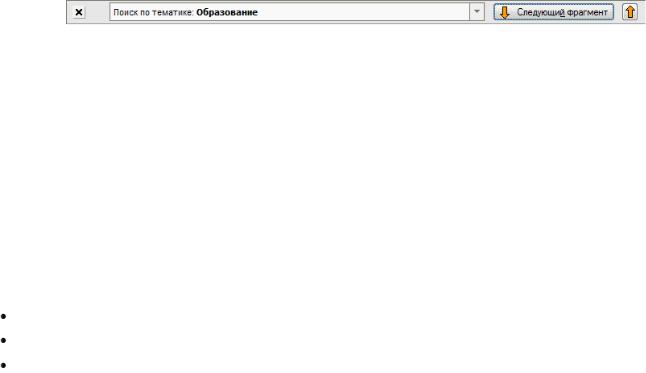
Заполнить поле Текст документа, используя логическое условие
«И»: «мгу \И качество образования». Щелкнуть  .
.
Указать количество документов в ИБ Версия Проф: _____
Открыть Словарь поля Тематика. Найти в списке раздел: ОБ-
РАЗОВАНИЕ. НАУКА. КУЛЬТУРА. Выбрать рубрику Образо-
вание, щелкнуть на кнопке  . Указать количество документов ______ Построить список.
. Указать количество документов ______ Построить список.
Открыть Федеральный закон "О высшем и послевузовском профессиональном образовании". Просмотреть найденные фрагменты при помощи кнопки  . Сколько их? ____
. Сколько их? ____
Фрагменты «МГУ» и «качество образования» встречаются в документе необязательно рядом, и не всегда в том же смысле. Укажите номер статьи, в которой находятся первые три фрагмента, наиболее соответствующие запросу _______
Просмотр фрагментов документа в этом случае возможен и по тексту, и по тематике, выбор -  в строке:
в строке:
Правовой навигатор
Правовой навигатор – средство поиска основных действующих нормативных актов, консультаций, комментариев и судебной практики, в случае, когда реквизиты документов неизвестны.
Переход в Правовой навигатор:
 ссылка
ссылка  на Стартовой странице,
на Стартовой странице,
 кнопка
кнопка  в Панели быстрого доступа.
в Панели быстрого доступа.
Поиск осуществляется в разделах:
Законодательство (ИБ Версия Проф, Москва Проф);
Судебная практика (ИБ Решения высших судов, ФАС округов);
Финансовые и кадровые консультации;
 Комментарии законодательства (Путеводители, ИБ Постатейные комментарии и книги).
Комментарии законодательства (Путеводители, ИБ Постатейные комментарии и книги).
При помощи Правового навигатора можно найти:
-ответ на вопрос,
-список документов по определенной проблематике.
29
Правовой навигатор представляет собой двухуровневый алфавитнопредметный указатель. В левом окне показаны группы ключевых понятий, в правом – ключевые понятия.
Пример 5. Найти нормативный акт, в котором определено понятие «адвокатский кабинет».
Щелкнуть на кнопке  в Панели быстрого доступа. В правом окне прочитать краткое описание способов работы в Правовом навигаторе.
в Панели быстрого доступа. В правом окне прочитать краткое описание способов работы в Правовом навигаторе.
В левом окне выбрать группу понятий Адвокатура. В правом окне отметить «галочкой» ключевое понятие Адвокатский кабинет. Построить список. Выписать названия разделов, где найдены документы: _____________________________________
________________________________________________________
Указать номер статьи и реквизиты документа, в котором содер-
жится ответ: ____________________________________________
На полях документа отмечены символом  точки вхождения заданных ключевых понятий, просмотр всех вхождений - кнопка
точки вхождения заданных ключевых понятий, просмотр всех вхождений - кнопка  .
.
Пример 6. Найти основные документы о льготах студентам.
Для выбора ключевых понятий можно набрать искомые слова в строке поиска Правового навигатора: «льготы студентам». Слева остались только те группы понятий, в которых встретились набранные слова в названии группы и (или) в названии понятия в любой форме.
Ключевые понятия, удовлетворяющие запросу, группируются в верхней части правого окна и выделяются желтым квадратиком, например  . Выбрать «галочками» подходящие ключевые понятия из разных групп.
. Выбрать «галочками» подходящие ключевые понятия из разных групп.
Построить список. Указать количество поисковых фрагментов в первом документе списка _____
Какая статья Федерального закона от 21.12.1996 N 159-ФЗ
найдена по данному запросу? _____________________________
30
